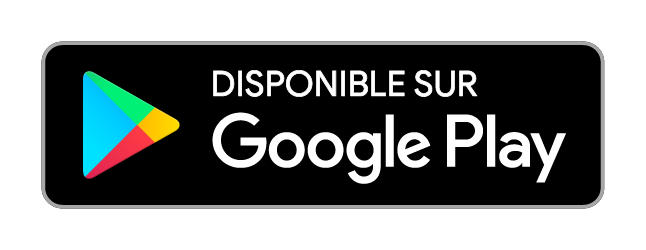Télécharger l'application et réserver en toute simplicité
Avec l'application Bus alpin, l'association et ses membres régionaux font un pas en avant décisif. La numérisation des établissements apporte un gain d'efficacité. L'environnement est préservé, car d'autres établissements passent à la demande. Les trajets à vide peuvent ainsi être évités. À partir de la saison d'été 2024, il sera possible de réserver des trajets dans les régions de la Greina (trajet Vrin - Puzzatsch - Parvalsauns) et de Lütholdsmatt au Pilate (trajet Alpnach, Dorf - Lütholdsmatt) via une application et, si on le souhaite, de payer en même temps.
Et voilà comment ça marche :
Étape 1
Télécharger et enregistrer l'application sur l'Appstore
- Pour Android : Google Play Store : chercher et télécharger l'app "Bus alpin".
- Pour Apple : Apple App Store : chercher et télécharger l'application " Bus alpin ".
- S'inscrire : le prénom, le nom et le numéro de téléphone sont nécessaires (l'e-mail est facultatif).
Étape 2
choisir le trajet et le réserver
- Clique d'abord sur Choisir l'heure et la date
- Choisis ensuite l'heure et le jour de voyage qui te conviennent.
- Clique ensuite sur continuer
- Saisis l'arrêt souhaité dans le champ gris près de l'adresse de départ ou déplace la carte jusqu'à ce que l'épingle soit à l'endroit souhaité. (L'épingle ne peut toutefois être placée que dans la zone claire). Le zoom te permet d'agrandir la carte. Ainsi, les détails de la carte, comme les arrêts de transports publics, sont affichés.
- Une fois le point de départ choisi, clique sur suivant.
- Choisis ensuite ton adresse de destination.
- Clique sur suivant
Étape 3
Ajouter des personnes
- Pour ajouter plus de personnes, clique sur 1 passager.
- Clique sur le plus en bas à droite
- Sélectionne la personne en fonction de son âge et clique sur Valider
- Pour chaque personne supplémentaire, clique sur le plus et confirme.
- Sous Passagers, il est également possible de supprimer des personnes en cliquant sur la croix.
- La flèche (en haut à gauche) permet de revenir à l'aperçu de la commande.
- Clique sur continuer
- Une course appropriée est recherchée
Étape 4
Payer en toute simplicité
- Toutes les données sont maintenant affichées
- si le paiement doit être modifié (en espèces ou par carte), clique en bas sur le montant, tu peux ainsi choisir le mode de paiement (ajouter une carte de crédit : voir ci-dessous)
- si toutes les données sont correctes, clique sur "Réserver".
- Tu reçois ensuite une confirmation de réservation
- Sous Détails, tu trouveras ton code que tu devras présenter dans le bus.
- S'il y a encore plus ou moins de personnes pour la réservation, tu peux les ajouter en cliquant sur le cercle avec les deux têtes (sur la carte).
- Clique sur Terminé pour revenir à l'aperçu principal.
Étape 5
Monter, montrer son billet, profiter
- Tu trouveras ton billet en cliquant sur le "hamburger" en haut à gauche, puis sur les trajets réservés, en cliquant sur le trajet souhaité et en allant dans les détails.
- Nous te souhaitons un bon voyage
Ajouter une carte de crédit
Dans "Hamburger", sous Paiement > Cartes de crédit, il est possible d'ajouter un plus. La carte de crédit peut également être supprimée ici.
Annuler un trajet
Tu peux annuler ton trajet en cliquant sur le "hamburger" en haut à gauche, puis sur Trajets réservés, en cliquant sur le trajet souhaité et en allant dans les détails. Appuie ensuite sur Annuler trajet en bas au milieu.
Frais de carte de crédit
Des frais de carte de crédit peuvent s'appliquer (selon la banque). En cas d'annulation, ces frais ne sont pas remboursés.